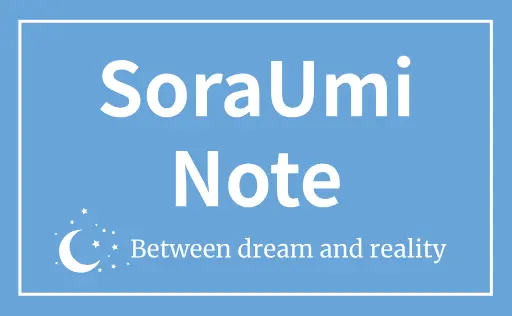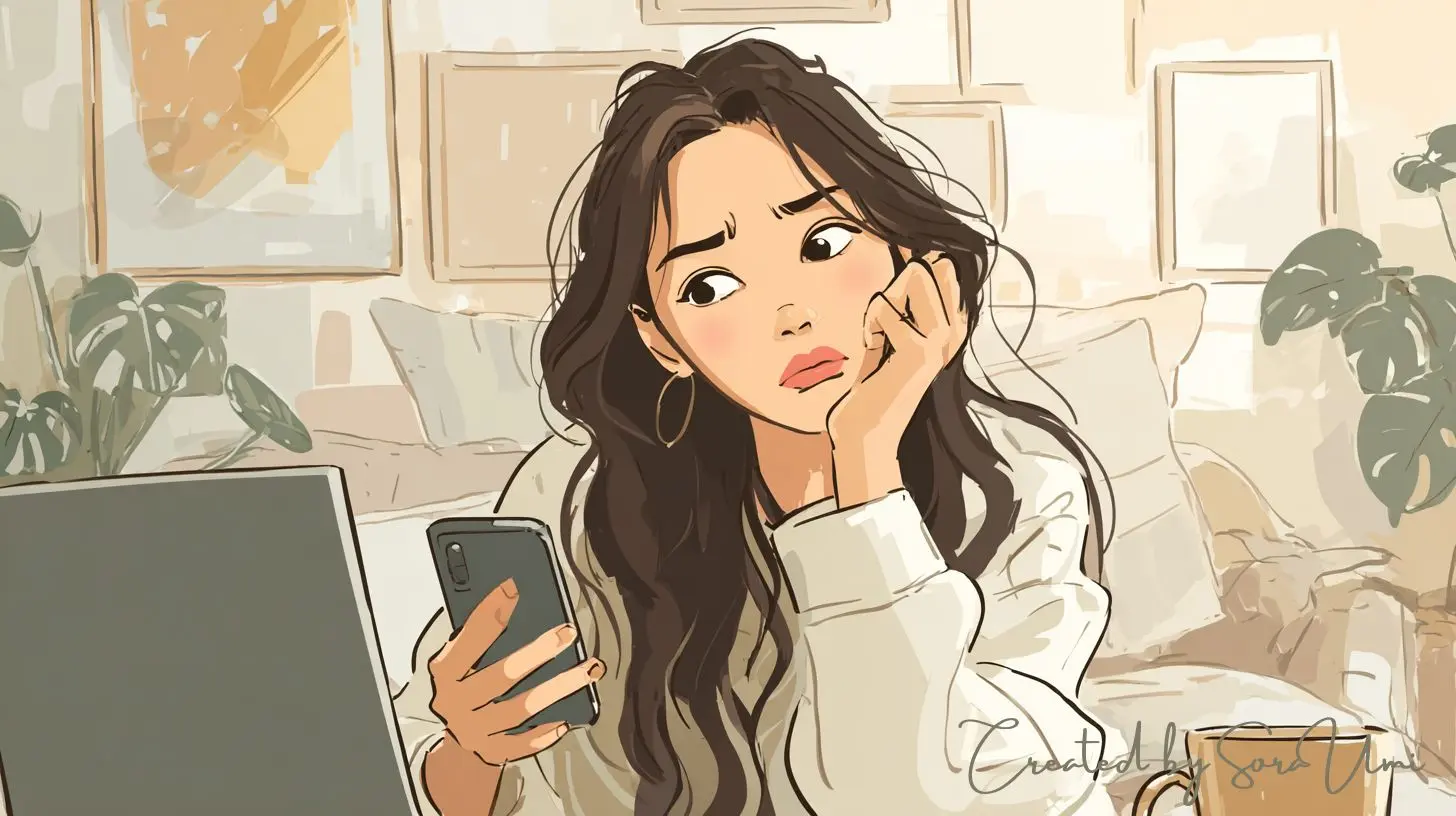外出先やWi-Fiが使えない場所で便利なiPhoneの「インターネット共有」。
ですが、「昨日まで問題なく使えていたのに、急にPCだけつながらなくなった…」という経験はありませんか?先日、私SoraUmiは、出先で急にSurface GoがiPhoneに繋がらなくなって困りました。帰宅してから他のPCで確認すると何も問題なく繋がる。。。Windows PCでは、こうしたトラブルが時折発生します。本記事では、よくある原因と、1分でできる解決方法、再発を防ぐコツをまとめます。
Microsoftサポートがまず案内する「強制終了」とその限界
Microsoftのチャットサポートに問い合わせると、まずは「PCとiPhoneの再起動(強制終了)」を勧められることが多いでしょう。確かに、一時的な接続エラーの多くはこれで解消します。しかし、根本原因が壊れたWi-Fiプロファイルにある場合、再起動だけでは問題が残り、再発することも少なくありません。
実際、私のPC(Surface Go)も同じ状況でしたが、「既知のネットワークから削除 → 再接続」を行うことで即座に解決。以降、安定して接続できるようになりました。
なぜ急につながらなくなるの?
Wi-Fiプロファイルの破損
Windowsは過去に接続したネットワーク情報を保存していますが、このデータが壊れると「接続済み(インターネットなし)」のまま通信できなくなることがあります。今回の私のケースはこれでした。
iOSアップデート後の互換性不具合
iPhone側のOSが更新されると、保存されている古いWi-Fiプロファイルと競合し、接続に失敗することがあります。
周波数帯(2.4GHz/5GHz)の切り替わり
iPhoneのインターネット共有は自動で周波数を切り替えます。Surface GoのWi-Fiアダプタが5GHzをつかみにくい場合、接続できなくなることがあります。
Bluetoothテザリングとの干渉
Wi-Fi接続が不安定になると、WindowsがBluetoothテザリングでの接続を試み、結果的に失敗するケースがあります。
ドライバや古い設定の影響
Wi-Fiアダプタのドライバが古いままだと、特定のiOSバージョンとの相性が悪くなることがあります。
まずはこれ!1分でできる解決法(順番に試しましょう)

1.既知のネットワークから削除して再接続
「設定 > ネットワークとインターネット > Wi-Fi > 既知のネットワークの管理」からiPhoneを削除し、再度パスワードを入力して接続します。これが最も確実で、根本的な解決につながります。私もこれで復旧しました。
2.Wi-Fiを一度オフにして再度オンにする
1で直らなければ、IPアドレスの再取得など一時的な接続リセットを試しましょう。
3.それでもダメなら再起動
iPhoneとPC両方を再起動して、一時的な不具合をリセットします。
4.追加対策(SoraUmiは未体験だけど知っている方法)
・WindowsのWi-Fiドライバを更新・再インストール
古いドライバや不具合が原因のことがあります。
・iPhoneの「互換性を最大化」をONにする
設定 > インターネット共有 > 互換性を最大化(2.4GHz固定)
・Bluetoothをオフにする
Windows側のBluetoothがテザリングに干渉している可能性があります。
・ネットワーク設定のリセット(Windows)
設定 > ネットワークとインターネット > ネットワークのリセット
・他のデバイスでiPhoneテザリングが使えるか確認
iPhone側の問題かWindows側か切り分けのために。
再発を防ぐ5つのコツ
不要なWi-Fiプロファイルを定期的に削除する
Windowsは過去の接続先を溜め込みやすく、古い情報がトラブルの原因になります。
iPhoneの「互換性を最大化」をONにする
「設定 > インターネット共有 > 互換性を最大化」を有効にすると2.4GHz帯に固定され、接続が安定しやすくなります。
Windows UpdateでWi-Fiドライバを最新化
Surfaceシリーズは特に、ドライバ更新で安定性が大きく改善されるケースが多いらしいです。
Bluetoothテザリングをオフにする
Wi-Fi接続が不安定なときに、WindowsがBluetooth経由の接続を試みるエラーを防げます。
「つながらない時の最短手順」を覚えておく
「既知のネットワークから削除 → 再接続」で、ほとんどのケースはすぐ解決します。
まとめ
iPhoneテザリングが突然つながらなくなる原因の多くは、Windows側のWi-Fiプロファイルの破損です。Microsoftサポートが案内する「再起動」も一時的な解決にはなりますが、根本的には「既知のネットワークから削除 → 再接続」が有効です。再発を防ぐために、不要なプロファイルの整理やiPhoneの設定見直し、ドライバ更新を習慣化しましょう。これだけで、外出先での通信トラブルを大幅に減らせます。